“Trời ơi tin được không, mình vừa tậu được em Macbook mới cứng cựa! Nhưng mà… làm sao để chuyển đống dữ liệu khổng lồ từ cái máy tính ‘cùi bắp’ này sang Macbook đây trời?” – Câu hỏi muôn thuở của biết bao nhiêu người khi “lên đời” Macbook. Yên tâm, đừng để nỗi lo lắng ấy làm lu mờ niềm vui hân hoan! “Nexus Hà Nội” sẽ giúp bạn “hô biến” dữ liệu từ máy tính sang Macbook một cách nhanh chóng và dễ dàng như “chuyện thường ngày ở huyện”.
Dễ Như Ăn Kẹo Với 3 Cách Copy Dữ Liệu Từ Máy Tính Sang Macbook
Có rất nhiều cách để chuyển dữ liệu từ máy tính sang Macbook, nhưng “Nexus Hà Nội” sẽ giới thiệu cho bạn 3 cách đơn giản và hiệu quả nhất, phù hợp cho cả những “tay mơ” mới làm quen với Macbook.
1. “Thần Chuyển” Dữ Liệu Qua Ổ Cứng Di Động
Đây là cách làm “truyền thống” nhưng chưa bao giờ lỗi thời, giống như việc ông bà ta vẫn hay “cất” vàng bạc trong két sắt vậy.
- Ưu điểm: Đơn giản, dễ thực hiện, không cần kết nối internet.
- Nhược điểm: Tốc độ sao chép phụ thuộc vào tốc độ đọc/ghi của ổ cứng và cổng kết nối.
Các bước thực hiện:
- Kết nối ổ cứng di động với máy tính.
- Sao chép dữ liệu cần chuyển vào ổ cứng di động.
- Rút ổ cứng di động khỏi máy tính và kết nối với Macbook.
- Sao chép dữ liệu từ ổ cứng di động sang Macbook.
 Sao chép dữ liệu từ máy tính sang Macbook qua ổ cứng di động
Sao chép dữ liệu từ máy tính sang Macbook qua ổ cứng di động
Nghe đơn giản như “đang giỡn” vậy, phải không nào?
2. “Bay” Dữ Liệu Nhanh Chóng Với Dây Cáp Chuyển Đổi
Trong thời đại “thần tốc” như hiện nay, việc sử dụng dây cáp chuyển đổi để copy dữ liệu từ máy tính sang Macbook giống như việc bạn “vi vu” trên cao tốc vậy.
- Ưu điểm: Tốc độ truyền tải dữ liệu nhanh, phù hợp với những ai cần chuyển dữ liệu dung lượng lớn.
- Nhược điểm: Cần mua dây cáp chuyển đổi phù hợp.
Các bước thực hiện:
- Kết nối máy tính và Macbook bằng dây cáp chuyển đổi.
- Bật tính năng “chia sẻ dữ liệu” trên cả hai thiết bị.
- Truy cập vào thư mục chia sẻ trên Macbook và sao chép dữ liệu từ máy tính sang.
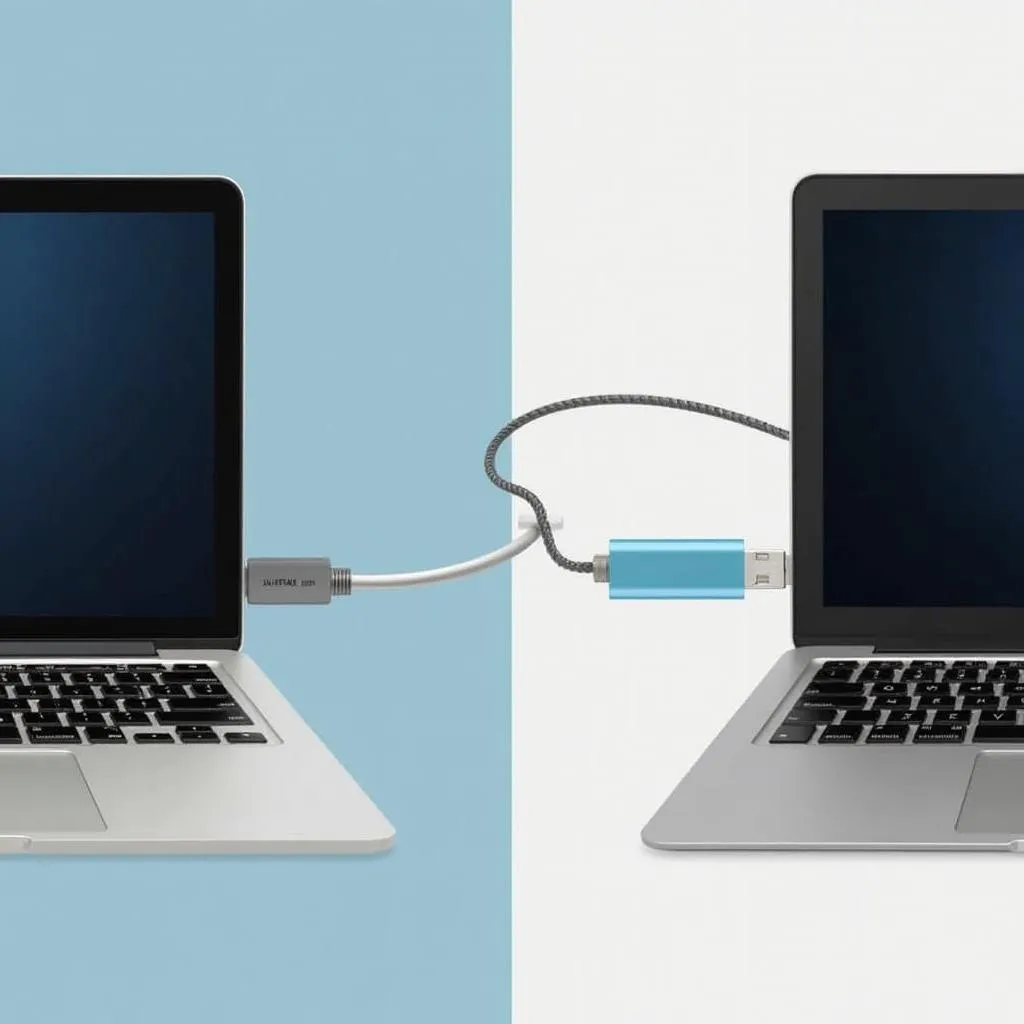 Chuyển dữ liệu từ máy tính sang Macbook nhanh chóng với dây cáp chuyển đổi
Chuyển dữ liệu từ máy tính sang Macbook nhanh chóng với dây cáp chuyển đổi
Nhanh gọn lẹ, “chuẩn không cần chỉnh”!
3. “Lên Mây” Lưu Trữ Dữ Liệu Với Các Dịch Vụ Lưu Trữ Đám Mây
Giải pháp “cấp tiến” cho thời đại số – sử dụng dịch vụ lưu trữ đám mây. Tưởng tượng dữ liệu của bạn như “lên mây” vậy, có thể truy cập bất cứ lúc nào, bất cứ nơi đâu.
- Ưu điểm: Thuận tiện, truy cập dữ liệu mọi lúc mọi nơi, không cần kết nối trực tiếp giữa hai thiết bị.
- Nhược điểm: Cần có kết nối internet ổn định, dung lượng lưu trữ miễn phí hạn chế.
Các bước thực hiện:
- Tạo tài khoản và đăng nhập vào dịch vụ lưu trữ đám mây (Google Drive, Dropbox, OneDrive,…).
- Tải lên dữ liệu từ máy tính lên đám mây.
- Đăng nhập vào tài khoản đám mây trên Macbook và tải xuống dữ liệu.
Dễ dàng và tiện lợi như việc bạn order đồ ăn online vậy!
Lưu Ý Khi Copy Dữ Liệu Từ Máy Tính Sang Macbook
- Sao lưu dữ liệu quan trọng trước khi thực hiện chuyển đổi. Cẩn tắc vô áy náy mà, phải không nào?
- Kiểm tra dung lượng trống trên thiết bị lưu trữ trước khi sao chép. Tránh trường hợp “đang hăng say” copy thì hết dung lượng, lại phải “ngậm ngùi” chia nhỏ dữ liệu ra.
- Sử dụng phần mềm diệt virus quét dữ liệu sau khi chuyển đổi. Phòng bệnh hơn chữa bệnh, “cẩn thận驶 được vạn niên thuyền” mà!
Bạn Cần Hỗ Trợ Thêm?
“Nexus Hà Nội” luôn sẵn sàng đồng hành cùng bạn trên hành trình chinh phục công nghệ!
- Hotline: 0372899999
- Email: [email protected]
- Địa chỉ: 233 Cầu Giấy, Hà Nội
Chúc bạn thành công! Đừng quên ghé thăm website của “Nexus Hà Nội” để khám phá thêm nhiều mẹo hay về công nghệ nhé: https://nexus.edu.vn/huong-dan-copy-anh-tu-iphone-vao-may-tinh/.